كيفية حذف صورة واحدة من منشور Carousel على Instagram مع صور متعددة
نشرت: 2019-02-27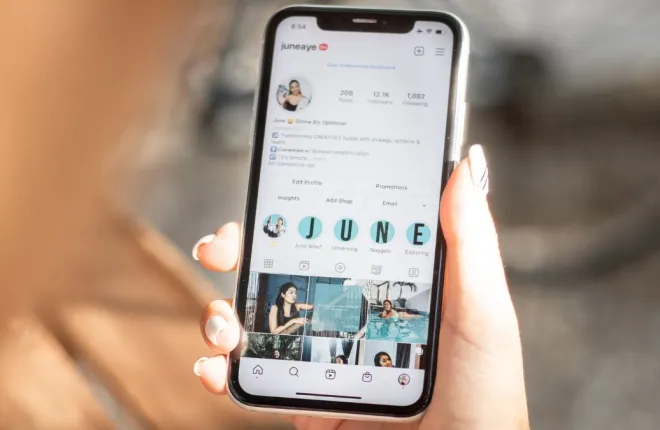
هل قمت عن طريق الخطأ بتحميل صورة في منشور دائري على Instagram ولم تكن تقصد ذلك؟ الآن أتساءل عما إذا كانت هناك طريقة لإزالته من المنشور؟ في السابق، كان يتعين عليك تحميل المنشور الدائري بالكامل إذا كنت تريد إزالة صورة واحدة منه على Instagram.
ولحسن الحظ، يوفر Instagram خيارًا لحذف صورة واحدة من منشور يحتوي على صور متعددة. ومن ثم، لم تعد بحاجة إلى حذف المشاركة بأكملها وإعادة تحميلها مرة أخرى. تابع القراءة لتتعلم كيفية حذف صورة واحدة من منشور على Instagram يحتوي على صور متعددة.
كيفية إزالة صورة واحدة من منشور على Instagram يحتوي على صور متعددة
يعد حذف صورة واحدة من منشور Instagram الخاص بك أمرًا سهلاً للغاية. إليك الطريقة.
- قم بتشغيل Instagram وانتقل إلى المنشور الدائري الذي يحتوي على صور غير مرغوب فيها في ملفك الشخصي.
- اضغط على أيقونة النقاط الثلاث وحدد زر "تحرير" من القائمة.
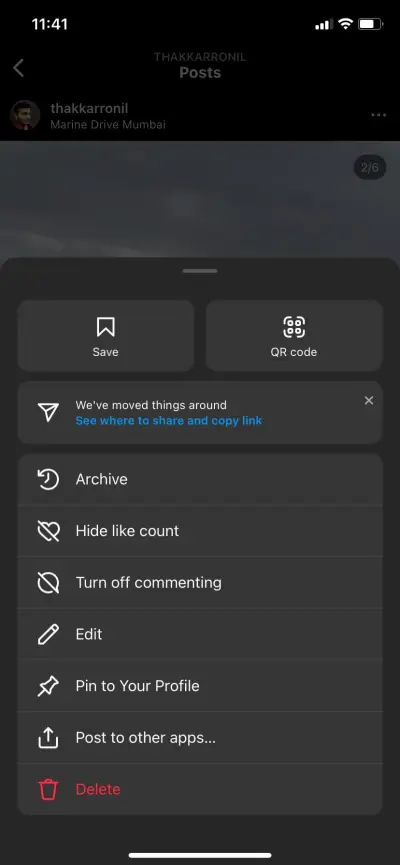
- قم بالتمرير إلى الصورة غير المرغوب فيها واضغط على أيقونة سلة المهملات في الزاوية العلوية من تلك الصورة.
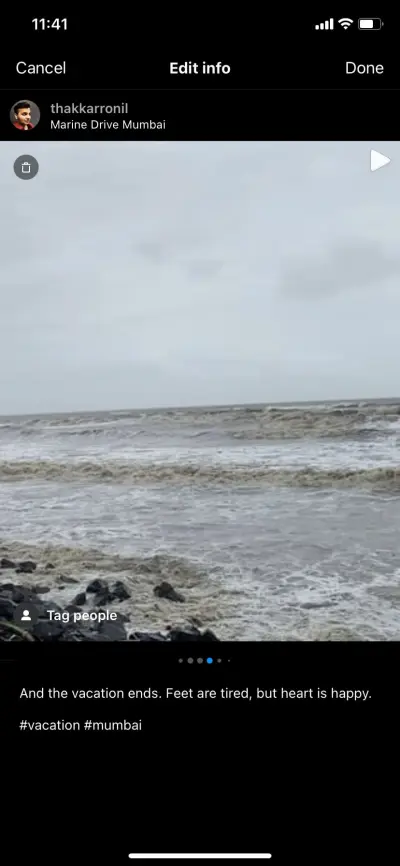
- ستظهر نافذة منبثقة لحذف الوسائط. اضغط على زر الحذف الأحمر.
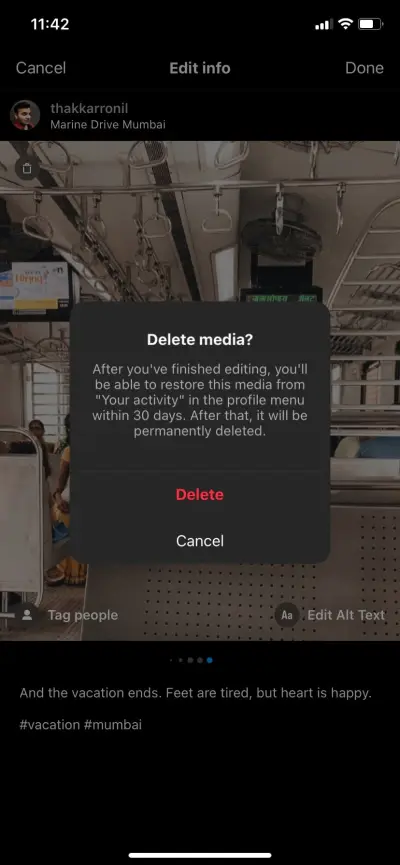
- اضغط على زر "تم" في أعلى اليمين لحفظ التغييرات.
تنتقل الصورة التي قمت بإزالتها إلى المجلد المحذوف مؤخرًا. وسيبقى هناك لمدة 30 يومًا قبل أن يحذفه Instagram نهائيًا من خادمه. يمكنك إما استعادة الصورة خلال هذه الثلاثين يومًا أو حذفها نهائيًا.
كيفية تحرير الصور في منشور دائري منشور على Instagram
إلى جانب حذف صورة واحدة من منشور دائري، يتيح لك Insta أيضًا تحرير منشور منشور. يمكنك إضافة موقع، وتحرير النص البديل، ووضع علامة على الأشخاص، وإجراء تغييرات على التسمية التوضيحية لمنشور Instagram المنشور.
وإليك كيف يمكنك القيام بذلك:
- افتح Instagram وانتقل إلى المنشور الدائري الذي تريد تعديله.
- اضغط على أيقونة النقاط الثلاث واضغط على زر تحرير من القائمة.
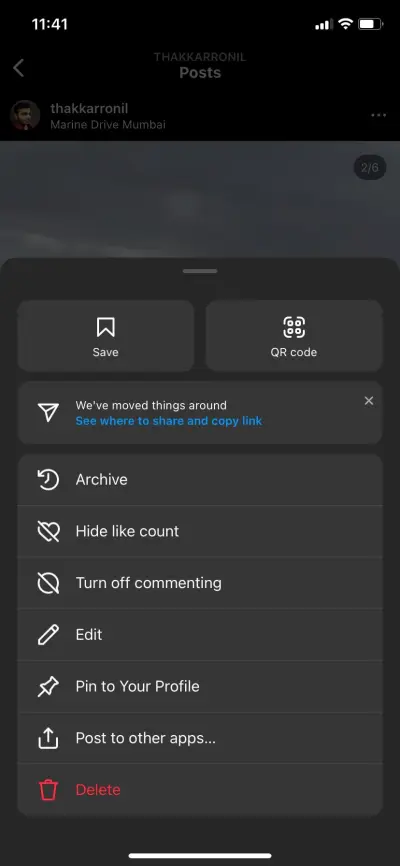
- سوف تحصل على خيار إضافة موقع ، أو وضع علامة على أشخاص ، أو تحرير نص بديل . يمكنك أيضًا تعديل التسمية التوضيحية لهذا المنشور.
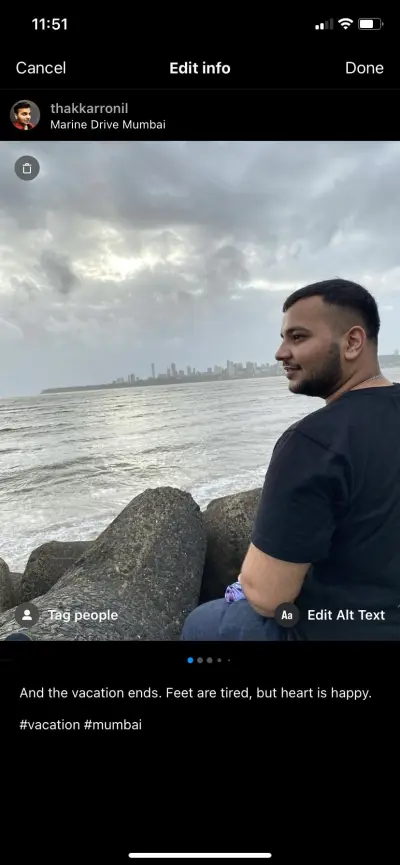
- اضغط على زر تم لحفظ التغييرات.
لاحظ أنه لا يمكنك تطبيق المرشحات على الصور أو إعادة ترتيبها بعد نشر منشور دائري على Instagram. وبالمثل، لا يمكنك تعديل قصة أو مقطع فيديو على Instagram بعد النشر.
كيفية استعادة الصور المحذوفة من منشور على Instagram
إذا غيرت رأيك بشأن حذف صورة من منشور على Instagram أو قمت بإزالة الصورة عن طريق الخطأ أو حذفت المنشور بأكمله، فيمكنك استعادته بسرعة.
- افتح Instagram وانتقل إلى ملفك الشخصي .
- اضغط على أيقونة الأشرطة الثلاثة (قائمة الهامبرغر) في الأعلى وحدد نشاطك من القائمة.
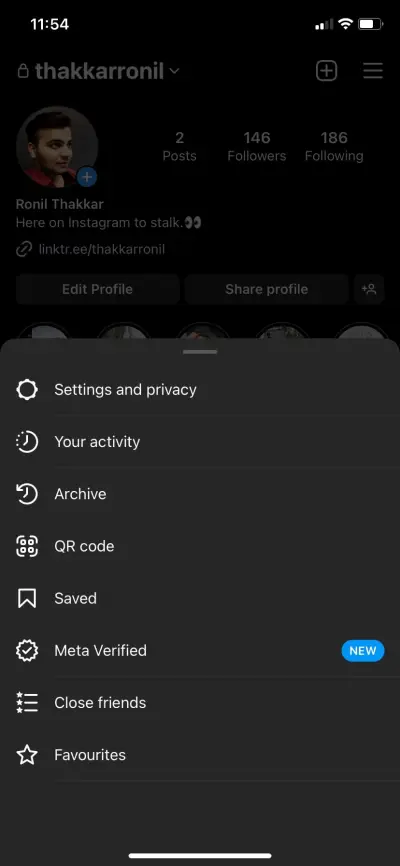
- حدد المحذوفة مؤخرًا من القائمة.
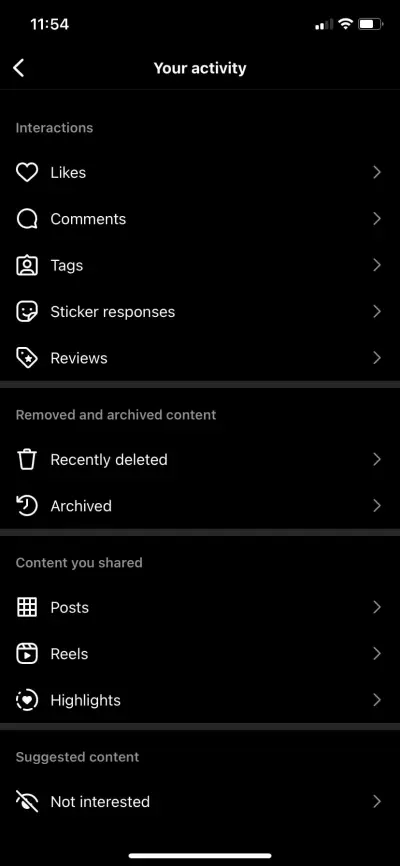
- ستظهر الصور التي قمت بحذفها مؤخرًا. حدد الشخص الذي تريد استعادته.
- اضغط على أيقونة النقاط الثلاث واضغط على زر الاستعادة .
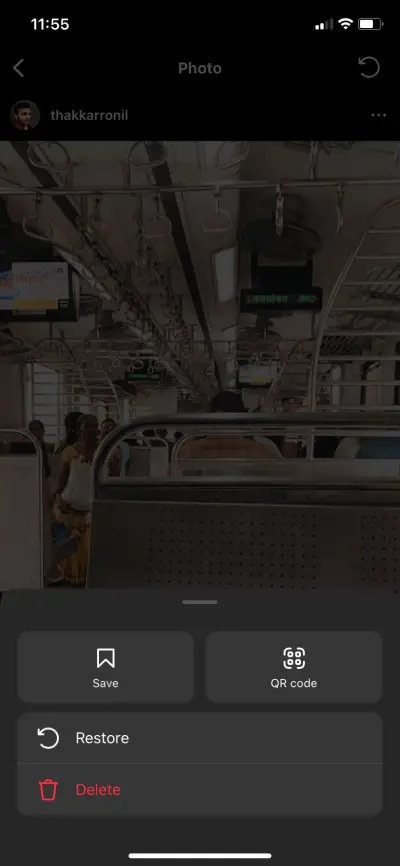
بعد ذلك، ستظهر الصورة المحذوفة في نهاية هذا المنشور الدائري. يمكنك أيضًا استخدام هذه الطريقة لاستعادة منشور قياسي، والذي سيظهر في موقعه الأصلي في ملفك الشخصي.

كيفية إزالة منشورات Instagram من ملفك الشخصي دون حذفها
إذا كنت لا تريد حذف منشور على Instagram ولكنك لا تريد أن يراه أحد، فيمكنك أرشفته. على الرغم من أنه لا يمكنك إخفاء متابعيك وقائمة المتابعين على Instagram، إلا أن النظام الأساسي يتيح لك على الأقل إخفاء منشوراتك.
يمكنك أرشفة منشور على Instagram لإخفائه في ملفك الشخصي دون حذفه. لاحظ أنه سيتعين عليك أرشفة المنشور بأكمله - لا يمكنك فقط أرشفة صورة فردية من منشور دائري.
- افتح Instagram وانتقل إلى ملفك الشخصي .
- انتقل إلى المنشور الذي تريد إخفاءه من ملفك الشخصي.
- اضغط على أيقونة النقاط الثلاث في الأعلى وحدد الأرشيف .
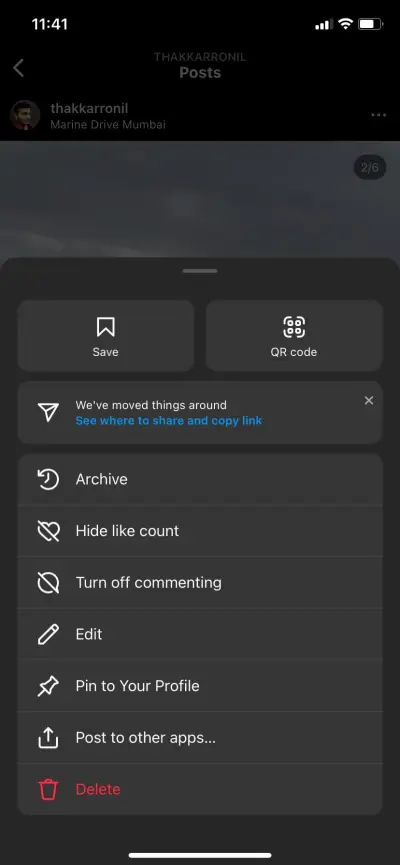
سيقوم Instagram بإخفاء هذا المنشور وحفظه في قسم الأرشيف. إذا كنت تريد إلغاء أرشفة هذا المنشور، فاتبع الخطوات التالية:
- انتقل إلى ملفك الشخصي على Instagram واضغط على أيقونة الأشرطة الثلاثة .
- حدد الأرشيف من القائمة.
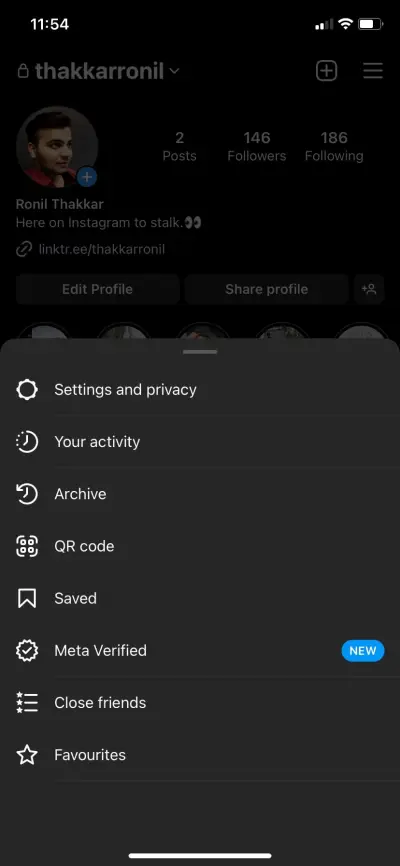
- اضغط على خيار أرشيف المنشورات من القائمة المنسدلة. (اضغط على خيار أرشيف القصص في الأعلى وحدد خيار أرشيف المنشورات إذا كنت لا ترى خيار أرشيف المنشورات.)
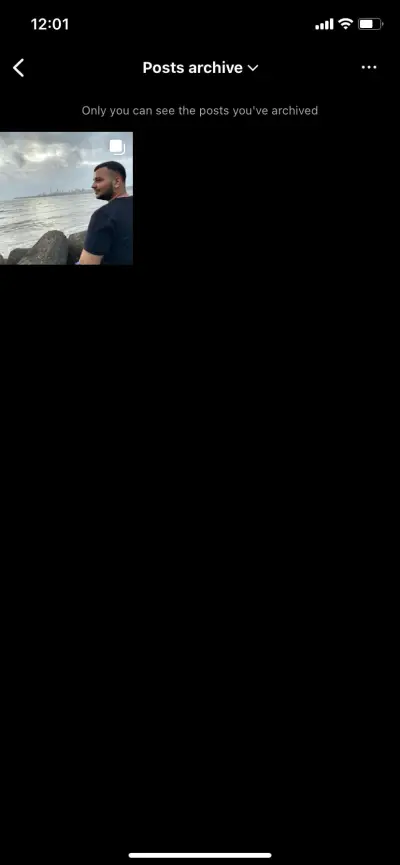
- حدد المنشور الذي تريد إظهاره في ملفك الشخصي.
- اضغط على أيقونة النقاط الثلاث واضغط على زر إظهار في الملف الشخصي .
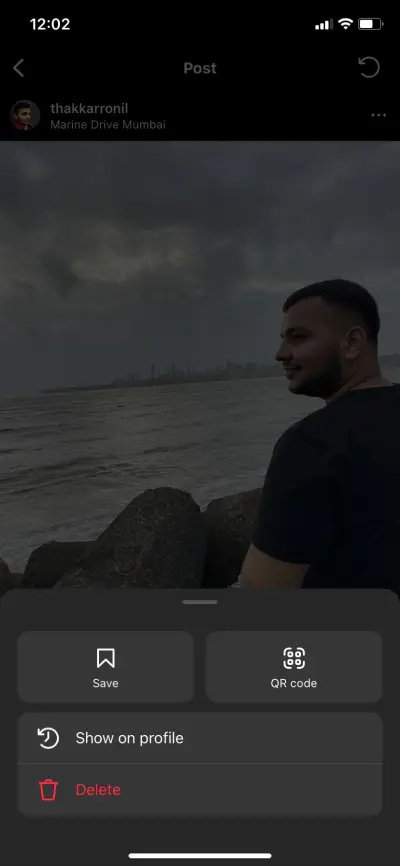
بعد ذلك، ستكون مشاركتك المؤرشفة مرئية مرة أخرى في ملفك الشخصي في موقعها الأصلي. كما هو الحال مع الأرشفة، يمكنك رؤية جميع منشورات وقصص Instagram التي أعجبتك. هناك أيضًا طريقة لعرض قصص Instagram القديمة إذا كنت ترغب في ذلك.
تنظيم منشوراتك على Instagram
بعد اتباع الدليل أعلاه، يمكنك بسهولة تنظيم منشوراتك على Instagram عن طريق حذف الصور غير المرغوب فيها من منشور دائري، وأرشفة المنشورات القديمة التي تريد إخفاءها، والمزيد.
الأسئلة الشائعة
س: هل يمكنني إضافة صورة إلى مكتبة Instagram بعد النشر؟
ج: لا، لا يمكنك إضافة المزيد من الصور إلى منشور دائري في Instagram بعد نشره.
س: كيف يمكنني إعادة ترتيب الصور على Instagram؟
ج: لسوء الحظ، لا يسمح لك Instagram بإعادة ترتيب الصور في منشور دائري على Instagram. ومع ذلك، يمكنك إزالة الصورة من منشور دائري واستعادتها لنقل تلك الصورة المعينة إلى النهاية. إذا كنت تريد أن تظهر صورة معينة أولاً، فيمكنك تكرار هذه العملية حتى تظهر تلك الصورة أولاً.
س: ماذا يحدث إذا قمت بتحرير منشور في Instagram؟
ج: عندما تقوم بتحرير منشور منشور على Instagram، فإنك تقوم بإعادة تعيين المشاركة التي حصلت عليها. ستبقى إعجاباتك وتعليقاتك، لكن تعديل المنشور المباشر سيؤثر على التفاعل.
س: لماذا لا يمكنني رؤية خيار سلة المهملات لحذف صورة دائرية؟
ج: إذا كنت لا ترى أيقونة سلة المهملات على الصورة الدائرية الخاصة بك عند تحريرها، فمن المحتمل أنك تستخدم إصدارًا قديمًا من Instagram. قم بتحديث تطبيق Instagram إلى الإصدار الأحدث للحصول على هذه الميزة.
إذا كنت تستخدم أحدث إصدار وما زلت لا ترى أيقونة سلة المهملات، فحاول إعادة تسجيل الدخول إلى حساب Instagram الخاص بك أو إعادة تثبيت تطبيق Instagram.
س: هل يقوم Instagram بإعلامك إذا قمت بتحرير صورة؟
ج: لا، لا يقوم Instagram بإعلام متابعيك عندما تقوم بتحرير منشور. ومع ذلك، إذا قمت بتحرير منشور منشور مع وضع علامة على شخص ما عليه أو وضع علامة على شخص جديد، فسيتلقى إشعارًا في كل مرة تقوم فيها بإجراء تغييرات على المنشور.
س: عندما تقوم بتحرير تعليق على Instagram، هل يظهر أنه تم التعديل؟
ج. عندما تقوم بتحرير تعليق على منشور على Instagram، ستكون هناك ملاحظة أسفل التعليق تشير إلى أنه تم تحرير المنشور.
